Kuidas teada saada VID ja PID Flash Drives Review

- 4710
- 998
- Noah Pfannerstill
Sissejuhatus
Peaaegu igal arvutikasutajal on mälupulk. See on väga mugav teabe vedaja, mille kohta saate midagi kiiresti üles kirjutada ja taskusse visata. Ketaste ajastu on minevik ja välkplekstid on enesekindlad. Enamasti on see "hävimatu" seade, mida on väga raske kahjustada. Kuid sellegipoolest võib vale töö tõttu kanduri mikroprogrammi rike või välkmälu ebaõnnestunud vormindamine lõpetada töötamise. Mis see on väljendatud? Nime asemel kirjutab arvuti "Tundmatu USB -seade", maht kuvatakse 0 baitina ja kui proovite seadet vormindada, on pidev viga.

Plekmälu jõudluse taastamiseks peate mõistma probleemide põhjust
Mõned kasutajad arvavad kohe, et peate uue mälupulga jaoks poodi jooksma. Kuid see on täiesti valikuline, kuna peaaegu iga viga saab parandada. Noh, välja arvatud see, et mälupulgal on füüsiline kahju, siis ei aita miski. Pakume teavet selle kohta, kuidas teada saada VID ja PID Flash Drive'i ning kuidas see aitab taastada.
Mis on vid ja pid
Kuna mälupulk on elektrooniline seade, nagu mis tahes seadmes, on sellel digitaalne identifikaator. Vid on tootja identifikaator ja PID -seadmed. Lisaks neile võib ka muud teave olla kasuks -seerianumber. Igal kiibil on oma väärtus. On väga oluline neid parameetreid täpselt teada, vastasel juhul, kui taastate välkmälu vale utiliidiga, tapate selle täielikult. Seetõttu, teades vid ja pid, saate selle suure tõenäosusega taastada vedaja töövõime.

Kuidas teada saada vid ja PID
Seadmete dispetšeri kaudu
Minge saidile "Start" - "Juhtpaneel" - "Seadmehaldur" - "USB -kontrollerid" - "USB -seadme meeldejätmine". Valige vahekaardil "Teave". Alumises reas näete oma välkmälu identifikaatoreid.
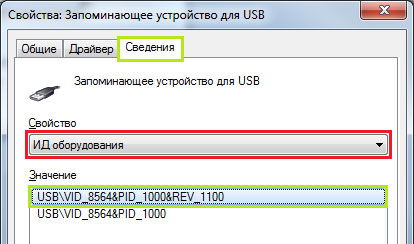
CheckDiski utiliit
Selle abiga leiate ühendatud USB -seadmete tehnilise teabe. Kuvab restaureerimise edasiseks täitmiseks kogu vajaliku teabe kontrolleri kohta.
Välkmälu teabe väljavõtte utiliit
Utiliit aitab määrata kontrollerimudelit, paljude väliste draivide mälu tüüpi. Loeb teavet otse, töötab isegi osaliselt kahjustatud laadimissektoritega.
Rakenduse abil saate teada järgmise teabe:
- Valmis praegune.
- Vid ja pid.
- Välkmälu identifikaator.
- Füüsiline maht.
- Installitud mälukiibid.
- Seadme mudel ja tootja.
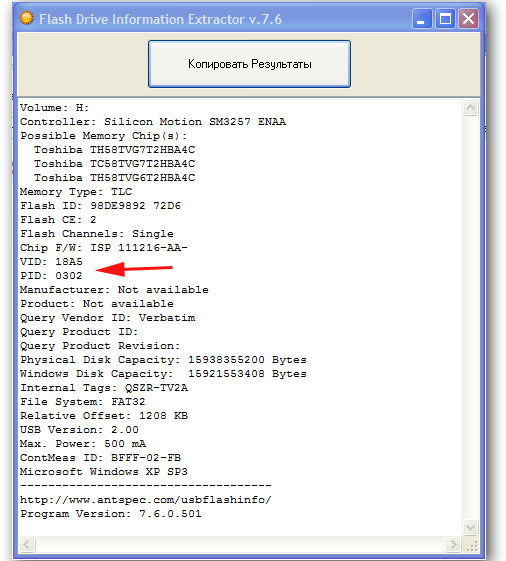
Arendaja soovitab selle enne draivi ühendamist poole minut sisse lülitada. Pöörame tähelepanu, et utiliit ei tööta mälukaartide ja kasseridega.
Utiliit usbdeview
Rakendus USB -draivide andmete kuvamiseks arvutiga ühendatud. Seal on ühendatud seadmete ajalugu. Aidake teada seadme arendaja.
Chipgenius utiliit
Hiina arendajate toode. Määratleb andmed välkmälude, kardiride ja MP3 -mängijate kontrolleritelt. Suudab kindlaks teha selliseid näitajaid nagu VID, PID, seerianumber, kontrolleri mudel, tootja. On suurepärane ühilduvus tohutu hulga draividega. Programmis on kolm versiooni, mõned neist kindlasti alustavad.
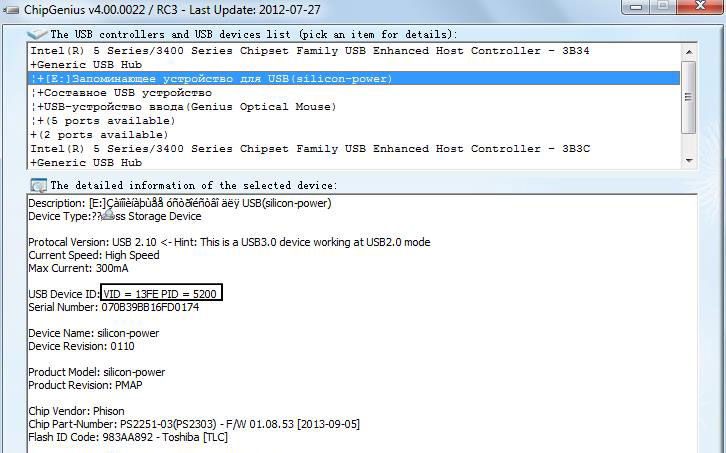
Avage mälupulga ümbris
Äärmuslikel juhtudel, kui mitte üks kommunaalteenustest ülesandega, proovige mälupulga hoolikalt avada ja lugeda teavet otse elektroonilise kiibiga. Kuid loodame, et seda ei pea tegema, kuna on teatud füüsilise kahju oht.

Mida teha järgmisena
Pärast kogu vajaliku teabe õppimist kasutage seda lehte vajaliku utiliidi otsimiseks. Sisestage sobivate väljade ülemises osas VID ja PID andmed ning klõpsake nuppu "Otsi". Teie ees avatakse tulemuste loetelu. Tootja kuvatakse kõige ekstreemsemas vasakpoolses veerus, teise veeru mälupulgamudel ja paremas paremas - soovitatud utiliit, mis aitab taastamist täita. Kui teil veab, leiate vajaliku programmi. Pärast töö lõpuleviimist on teie mälupulk nagu uus.
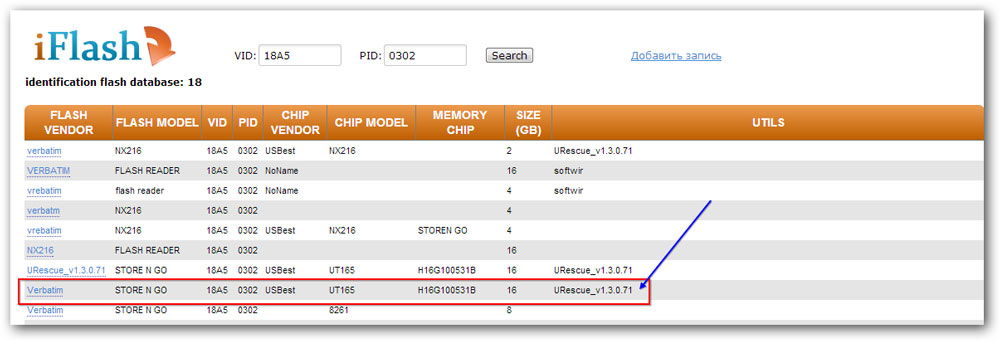
Järeldus
Loodame, et pärast nende soovituste lugemist saate oma teabevedaja taastamise lõpule viia ilma uut ostmata. Oleme tänulikud kommentaaride eest, milles palume teil öelda, milline utiliit on teie jaoks kõige mugavam.

